विंडोज़ वॉल्यूम 🚀 100% को मात देता है और आपके ऑडियो को तेज़ करता है। आसान! 🔊
🎧 कई उपयोगकर्ता मानते हैं कि विंडोज़ में 100% वॉल्यूम सीमा निश्चित है, लेकिन यह वास्तव में एक मिथक है। 🚫 ऐसी तकनीकें और उपकरण हैं जिनकी मदद से आप ऑडियो को इस कथित सीमा से कहीं ज़्यादा बढ़ा सकते हैं, और गुणवत्ता खोए बिना ध्वनि को 6 गुना तक बढ़ा सकते हैं। 🔊
इस लेख में मैं आपको दिखाऊंगा कि अपनी ध्वनि सेटिंग्स को कैसे अनुकूलित करें। पीसी विंडोज़ के साथ, आंतरिक सिस्टम ट्वीक्स और थर्ड-पार्टी सॉफ़्टवेयर दोनों का उपयोग करके, ताकि आप शक्तिशाली, स्पष्ट ऑडियो का आनंद ले सकें - संगीत, फिल्मों या गेमिंग के लिए आदर्श। 🎮🎶🍿
मानक वॉल्यूम से संतुष्ट न हों: इन सरल चरणों से अपने सुनने के अनुभव को बेहतर बनाना सीखें। ⚡🔝
करने के लिए?
विधि 1: VLC मीडिया प्लेयर का उपयोग करें
VLC Media Player está disponible para descargar en la माइक्रोसॉफ्ट स्टोर, así que es muy accesible. Solo una advertencia: No te recomendamos subir el volumen al máximo de 300%, ya que esto puede dañar tus altavoces. Aquí tienes cómo hacerlo:
- सबसे पहले, माइक्रोसॉफ्ट स्टोर से VLC ऐप डाउनलोड करें और इंस्टॉल करें।
- चुनना औजार शीर्ष मेनू में, फिर प्राथमिकताएं। नीचे सेटिंग दिखाएँसक्रिय सभी.
- बाईं ओर से, चुनें मुख्य इंटरफेस, तब क्यूटी.जब तक आपको श्रेणी दिखाई न दे, तब तक दाईं ओर स्क्रॉल करें प्रदर्शित अधिकतम वॉल्यूमबॉक्स में, वह वॉल्यूम मान टाइप करें जिसे आप 100% से ऊपर सेट करना चाहते हैं। अब अपनी नई सेटिंग्स सेव करने के लिए टैब बंद करें।
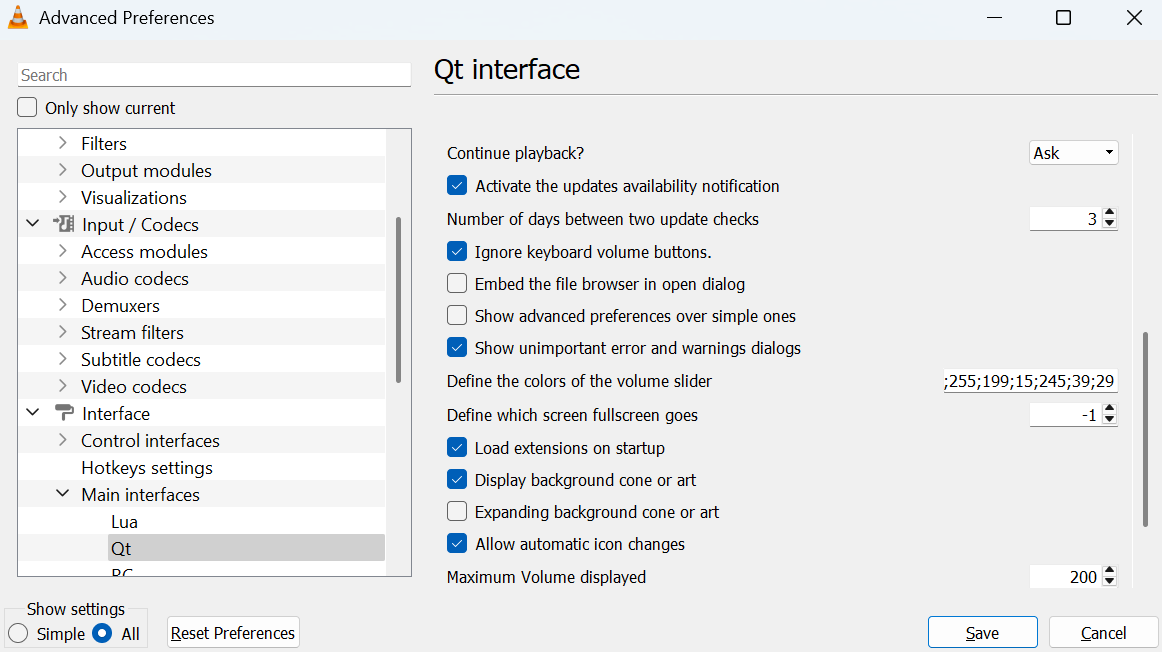
विधि 2: क्रोम एक्सटेंशन इंस्टॉल करें
अगर आप क्रोम में किसी वेब पेज का वॉल्यूम बढ़ाना चाहते हैं, तो वॉल्यूम मास्टर इसका समाधान है! यह YouTube पर भी काम करेगा, ताकि आप अपने सब्सक्राइब किए गए चैनलों का आनंद ले सकें। 📺
- क्रोम वेब स्टोर में वॉल्यूम मास्टर खोजें। फिर क्लिक करें क्रोम में जोड़ इसे अपने ब्राउज़र में सक्षम करने के लिए.
- अब एक्सटेंशन खोलने के लिए अपनी स्क्रीन के शीर्ष पर स्थित एक्सटेंशन बटन (पहेली के आकार का) पर क्लिक करें। वह मध्य टैब चुनें जिसे आप विस्तारित करना चाहते हैं।
- वॉल्यूम को अधिकतम 600% तक बढ़ाने के लिए स्लाइडर का उपयोग करें।
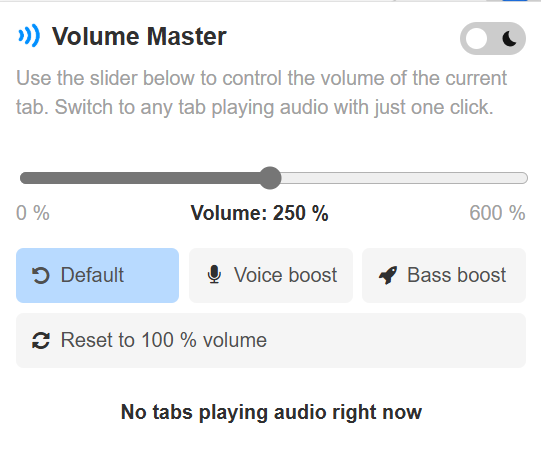
विधि 3: इक्वलाइज़र टूल के माध्यम से
अधिकांश इक्वलाइज़र ऐप्स सशुल्क हैं, लेकिन इक्वलाइज़र एपीओ यह ओपन सोर्स है और मुफ़्त में डाउनलोड किया जा सकता है। हालाँकि यह आधिकारिक तौर पर विंडोज 11 पर समर्थित नहीं है, फिर भी विंडोज 10 संस्करण अधिकांश उपयोगकर्ताओं के लिए काम करता है। इसका अधिकतम लाभ उठाने का तरीका यहां बताया गया है।
- सबसे पहले, इक्वालाइजर एपीओ डाउनलोड करें।
- ज़िप फ़ाइल निकालें और इंस्टॉलर लॉन्च करें। निर्देशों का पालन तब तक करें जब तक आपको " कौन्फ़िगरेटर.
- वह प्लेबैक डिवाइस चुनें जिसे आप इक्वलाइज़र APO से इस्तेमाल करवाना चाहते हैं। यह या तो आपके स्पीकर होंगे या आपके हेडफ़ोन।
- एक बार इंस्टॉलेशन पूरा हो जाने पर, अपने पीसी को पुनः प्रारंभ करें।
- विंडोज़ में वापस, फ़ाइल एक्सप्लोरर खोलें और नेविगेट करें C:Program FilesEqualizer APO और कॉन्फ़िगरेशन फ़ोल्डर खोलें। कॉन्फ़िगरेशन.txt con la aplicación de नोटपैड y cambia el valor mostrado en dB. Puedes cambiar esto hasta un máximo de 20dB, pero encontrarás que 10 o 15dB son un buen aumento de volumen.

सलाह: इनमें से हर तरीके से सर्वोत्तम परिणाम पाने के लिए, आपको शुरुआत में वॉल्यूम धीरे-धीरे बढ़ाना होगा ताकि ध्वनि विकृत होने से पहले आप अधिकतम वॉल्यूम तक पहुँच सकें। याद रखें कि अपने मीडिया को सुरक्षित स्तर पर सुनें जिससे आपकी सुनने की क्षमता या आपके डिवाइस के स्पीकर को नुकसान न पहुँचे। 🎧
सारांशविंडोज़ में 100% वॉल्यूम सीमा को पार करना विभिन्न सुलभ तकनीकों और टूल्स की बदौलत पूरी तरह संभव है। मीडिया प्लेयर का उपयोग करते हुए भी वीएलसी, विस्तृति क्रोम के लिए वॉल्यूम मास्टर 🎵 या इक्वलाइज़र इक्वलाइज़र एपीओ, आप अपने पीसी के ऑडियो को महत्वपूर्ण रूप से और सुरक्षित रूप से बढ़ा सकते हैं, संगीत, फिल्में या गेम 🎬🎮 के लिए अपने सुनने के अनुभव में सुधार कर सकते हैं।
हमेशा याद रखें कि वॉल्यूम धीरे-धीरे बढ़ाएँ और अपनी सुनने की क्षमता 👂 और स्पीकर 🔊 की स्थिति, दोनों का ध्यान रखें ताकि बिना किसी समझौते के शक्तिशाली, स्पष्ट ध्वनि का आनंद लिया जा सके। मानक वॉल्यूम से संतुष्ट न हों और अपने ऑडियो को अगले स्तर पर ले जाएँ! 🚀





















